U kunt extra functionaliteit toevoegen aan uw Microsoft SwiftKey Keyboard door pijltoetsen toe te voegen. U doet dit als volgt:
-
De Microsoft SwiftKey-app openen vanaf uw apparaat
-
Tik op 'Indelingstoetsen &'
-
Pijltoetsen in- of uitschakelen

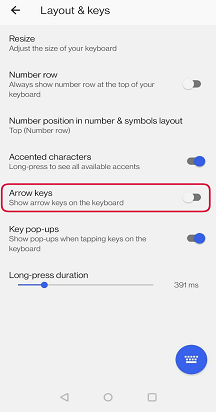
Zodra u de pijltoetsen in de instellingen hebt ingeschakeld, worden deze onder aan het toetsenbord weergegeven:

Tabletten:
Als u Microsoft SwiftKey op een tablet gebruikt, hebt u de mogelijkheid om de uitgebreide indeling te gebruiken die u de pijl-links en pijl-rechts op het eerste deelvenster van uw toetsenbord biedt.
De volledige vier pijltoetsen zijn beschikbaar in het tweede deelvenster van het toetsenbord. Als u deze wilt openen, tikt u op de toets '123'.
Tabletgebruikers kunnen de instelling inschakelen door:
-
De Microsoft SwiftKey-app openen
-
Tik op 'Indelingstoetsen &'
-
Tikken om 'Uitgebreide indeling' in te schakelen

Opmerking: u kunt cursorbesturing inschakelen door lang op de spatiebalk te drukken.
Deze functie wordt momenteel niet ondersteund op Microsoft SwiftKey voor iOS.










